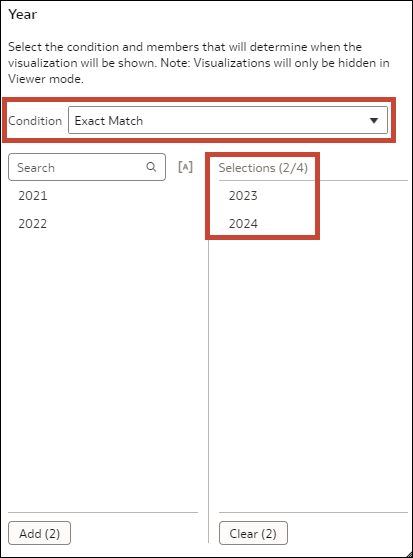Uso de un parámetro como filtro para mostrar u ocultar una visualización de forma condicional
Cree un parámetro y, a continuación, utilice la propiedad Parámetro de visibilidad para una visualización junto con un filtro para mostrar u ocultar la visualización según los valores que seleccione un usuario final para el parámetro.
Antes de configurar la propiedad Parámetro de visibilidad, realice lo siguiente:
- Si no hay ningún parámetro adecuado, cree un parámetro y especifique los valores disponibles que desee entre los que deberán elegir los usuarios. Consulte Creación de un parámetro.
- Cree un filtro utilizando el parámetro para que los usuarios finales puedan seleccionar valores. Consulte Uso de un parámetro en la barra de filtros o Uso de un parámetro como control de filtro del panel de control.
A continuación, puede configurar el Parámetro de visibilidad y la Configuración de visibilidad de su visualización.
- En la página de inicio, pase el cursor por encima de un libro de trabajo, haga clic en Acciones y, a continuación, seleccioneAbrir.
- Haga clic en la visualización que desee mostrar u ocultar de forma condicional para seleccionarla.
- Haga clic en Propiedades para abrir el panel Propiedades.
- En General, en el campo Parámetro de visibilidad, haga clic en Ninguno y, a continuación, seleccione el parámetro que ha creado.
- Junto al campo Parámetro de visibilidad, haga clic en Configuración de visibilidad
 .
. - En el cuadro de diálogo Configuración de visibilidad, seleccione una condición y, a continuación, seleccione los valores disponibles del parámetro a los que desee aplicar la condición.
- Haga clic en Guardar.
- Para probar si la funcionalidad se comporta de la forma prevista para los usuarios finales, haga clic en Vista previa
 y pruebe las seleccionar de filtro.
y pruebe las seleccionar de filtro.